Trình đọc Adobe loại chương trình nào. Adobe Acrobat Reader DC là một sản phẩm phần mềm độc đáo
Adobe Acrobat Chuyên nghiệp (hoặcAdobe Acrobat Pro ) - phần mềm cho phép bạn tạo các tài liệu PDF chuyên nghiệp. Tạo và chỉnh sửa các tệp PDF với nội dung đa phương tiện, chia sẻ thông tin một cách an toàn và thu thập phản hồi và Phản hồi. Chương trình cho phép bạn chuyển đổi các tài liệu có định dạng Microsoft Office sang PDF và ngược lại. Để tạo tài liệu PDF, bạn có thể sử dụng âm thanh và tương thích với Adobe Trình phát Flash nội dung video. Tính bảo mật của dữ liệu có giá trị được đảm bảo bằng khả năng đặt mật khẩu và hạn chế sao chép và in ấn tài liệu. Chương trình này hỗ trợ các tính năng như cộng tác tài liệu trực tuyến và các biểu mẫu có thể điền tương tác.
Chìa khóa Các tính năng của Adobe Acrobat Professional
- Chuyển đổi và quét trực tiếp sang PDF. Bạn có thể chuyển đổi tài liệu giấy, email, ảnh, bảng tính, các trang web tương thích với Adobe Flash trình phát video. Tài liệu có thể được chuyển đổi sang định dạng PDF Định dạng của Microsoft Word, Excel, PowerPoint, Outlook, Publisher, Access và nhiều hơn nữa.
- Quét và lưu vào Định dạng PDF. Chương trình cho phép bạn quét tài liệu giấy và lưu chúng ở định dạng PDF. Giúp văn bản được quét có thể tìm kiếm được bằng OCR. Văn bản được quét có thể được xuất sang các ứng dụng khác để sử dụng lại.
- Chuyển đổi HTML sang PDF. Trực tiếp từ trình duyệt web IE hoặc Firefox, bạn có thể chuyển đổi trang web yêu thích của mình sang định dạng PDF. Trong trường hợp này, tất cả các liên kết trên trang sẽ vẫn hoạt động. Ngoài ra, bạn chỉ có thể chuyển đổi một phần của trang sang PDF bằng cách chọn nó bằng chuột.
- Chuyển đổi email sang PDF. Chương trình cho phép bạn xử lý hiệu quả thư từ email. VỚI trợ giúp từ Adobe Acrobat có thể dịch tin nhắn từ email sang PDF.
- Xuất và chỉnh sửa tệp PDF. Chương trình cho phép bạn xuất tệp PDF sang định dạng Word hoặc Excel. Lưu tài liệu PDF ở định dạng Word với định dạng được giữ nguyên. Vị trí của bảng, số liệu và thậm chí văn bản trong một số cột được lưu. Các đoạn văn và thuộc tính phông chữ cũng được chuyển một cách an toàn. Bạn chỉ có thể chọn và chuyển đổi một phần của tài liệu.
- Chỉnh sửa tệp PDF. Adobe Acrobat cho phép bạn chỉnh sửa tài liệu PDF mà không cần phải quay lại văn bản gốc bằng cách thực hiện các thay đổi đối với văn bản và hình ảnh ngay trong tệp PDF.
- sự phối hợp các tập tin khác nhau và nội dung khác nhau. Một tệp PDF có thể lưu trữ các nội dung khác nhau và trình bày dưới dạng thuận tiện - dễ đọc và dễ điều hướng.
Đặc biệt Yêu cầu của Adobe Acrobat Professional
- Bộ xử lý 1,3 GHz
- Microsoft Windows XP Home, Professional trở lên
- 512 MB bộ nhớ truy cập tạm thời(khuyến nghị 1 GB)
- 1,9 GB không gian trông trên đĩa
- Độ phân giải màn hình ít nhất 1024x576
- Internet Explorer 7 hoặc 8; Firefox 3.5 hoặc 3.6
Phát hiện Thông tin thêm về Adobe Acrobat Professional, về các phiên bản mới nhất của gói, về toàn bộ dòng sản phẩm và cũng có thể tải xuống phiên bản thử nghiệm Bạn có thể trên trang web chính thức của Nga về sản phẩm.
Những ai đã xem qua định dạng PDF đều biết rằng không thể mở các tệp đó chỉ bằng cách sử dụng quỹ thường xuyên hệ điều hành. Phần mềm bổ sung phải được sử dụng để đọc tệp này. Trong bài báo chúng ta sẽ nói chuyện về trình đọc PDF phổ biến nhất - về Adobe Reader. Đây là loại chương trình gì, tại sao lại cần nó và nó có những chức năng gì và sẽ được mô tả kỹ hơn trong văn bản.
Tính năng chương trình
Như đã nêu, bây giờ chúng tôi sẽ liệt kê tất cả các tính năng của ứng dụng Adobe Acrobat Reader, và dựa trên kết quả suy luận của chúng tôi, bạn sẽ có thể kết luận liệu nó có đáng để tải xuống và cài đặt chương trình hay không. Nhưng trước đó, cần lưu ý rằng phần mềm được phân phối miễn phí, nhưng có một số tính năng trả phí. Do đó, chúng tôi rất khuyến khích tải xuống chương trình cho tự học.
Đọc tệp
Tất nhiên, chúng ta sẽ bắt đầu với chức năng cơ bản nhất của ứng dụng - đọc tệp. Rốt cuộc, hầu hết người dùng cài đặt Adobe Reader DC để có thể xem các tệp PDF. Nhưng một phát hiện đơn giản là quá dễ dàng đối với Adobe, họ đã cung cấp một bộ công cụ khác để giúp quá trình này thuận tiện hơn cho bạn. Trong số đó là những điều sau đây:
- Thay đổi quy mô.
- Triển khai tài liệu.
- Sử dụng dấu trang.
- Thay đổi định dạng hiển thị.
Và điều này không phải là tất cả đều có sẵn. Vì vậy, Adobe Reader là một trong những người đọc tiện lợi Các tệp PDF và nếu bạn đang tìm kiếm một chương trình chỉ để xem các tệp, thì bạn nên sử dụng chương trình được trình bày.
Sao chép hình ảnh và văn bản

Có lẽ đối với một số người, chức năng này sẽ có vẻ lạ, bởi vì sao chép văn bản - điều gì có thể dễ dàng hơn? Nhưng với tệp PDF, mọi thứ không đơn giản như vậy. Thực tế là không phải chương trình nào cũng cho phép bạn sao chép dữ liệu từ tài liệu, dữ liệu này được xác định bởi các chi tiết cụ thể của chính định dạng. Nhưng tại Adobe Trình đọc tệp PDF và nội dung của nó rất dễ sao chép.
Tạo tem và nhận xét
Thêm nhận xét và tạo tem không phải là mới đối với người dùng cao cấp. Chức năng này từ lâu đã được sử dụng trong mọi thứ được biết đến xử lý văn bản Microsoft Word, nhưng mượn không có nghĩa là xấu.

Hãy xem xét một tình huống mà các tùy chọn này có thể hữu ích trong trường hợp nào. Giả sử một người bạn gửi cho bạn một e-mail một bản tóm tắt được viết bằng Adobe Acrobat Reader DC và yêu cầu bạn đọc nó và đưa ra bất kỳ nhận xét nào. Đồng ý, sẽ không tiện khi viết từng nhận xét ra giấy, rồi đọc cho bạn bè nghe qua tin nhắn hoặc qua điện thoại, sẽ dễ dàng hơn khi sử dụng các nhận xét - chức năng được tích hợp sẵn của chương trình. Bạn chỉ cần chọn một vùng văn bản, nhấn nút tương ứng trên thanh công cụ và viết bình luận của bạn. Sau đó, một người bạn, sau khi mở tập tin, sẽ thấy ngay những chỗ cần chỉnh sửa.
Quét hình ảnh
Chức năng quét ảnh là một trong những chức năng trả phí, chắc chắn đây là một điểm trừ rất lớn của chương trình này. Rốt cuộc, cô ấy rất hữu ích. Bây giờ nó sẽ được giải thích làm thế nào nó hoạt động. Ví dụ: bạn đã quét một cuốn sách, tương ứng, các trang của nó là hình ảnh, không phải Tai liệu kiểm tra và không có cách nào để chỉnh sửa chúng (chỉ trong biên tập đồ họa, nhưng ở đó công việc sẽ tiến hành với hình ảnh chứ không phải với văn bản). Khi bạn mở một hình ảnh như vậy trong Adobe Reader, nó sẽ quét nó, chuyển nó thành văn bản và cho phép bạn chỉnh sửa nó. Vì vậy, Adobe Reader là chương trình tuyệt vời, nếu bạn không tính đến chi phí của các tùy chọn trả phí.
Nhân tiện, nếu bạn đang tìm kiếm một ứng dụng có khả năng chuyển đổi văn bản từ ảnh sang định dạng PDF thì bạn nên chú ý đến chương trình PDF XChange Quang cảnh. Nó thực hiện chính xác những điều tương tự như trên, nhưng hoàn toàn miễn phí.
Chuyển đổi

Nhiều người dùng có thể cho rằng tùy chọn chương trình được đưa ra ở trên là một chuyển đổi thông thường, nhưng điều này không phải như vậy, mặc dù Adobe Reader có các công cụ đặc biệt cho việc này. Bây giờ chúng ta hãy nói về chúng.
Ban đầu, điều đáng nói là chương trình có thể chuyển đổi định dạng nào sang PDF. Danh sách của họ trông như thế này:
- DOC, DOCX;
- XLS, XLSX.
Có, không có quá nhiều định dạng để chuyển đổi, nhưng chúng khá đủ để tiếp tục làm việc với một tệp trong một tệp khác chương trình tiện lợi. Cách sử dụng tính năng này sẽ được thảo luận bên dưới, nhưng bây giờ chúng ta nên chuyển sang những ưu điểm và nhược điểm của phần mềm này.
Thuận lợi
Trong số những ưu điểm của chương trình này là:
- Nó đơn giản, dễ hiểu và quan trọng là giao diện thân thiện với người dùng cảm thấy thoải mái khi làm việc với ai và trong đó thậm chí người dùng thiếu kinh nghiệm.
- Chương trình có chức năng bổ sung, cô ấy không chỉ có thể mở tệp PDF để đọc.
- Ứng dụng được dịch hoàn toàn sang tiếng Nga.
Dựa trên ba điểm này, chúng ta có thể kết luận rằng Adobe Reader là chương trình tốtđể làm việc với các tệp PDF, nhưng nó cũng có những nhược điểm, mà bây giờ chúng ta sẽ chuyển sang.
Flaws
May mắn thay, nó sẽ không hoạt động nếu cung cấp một danh sách các thiếu sót của ít nhất ba điểm. Thậm chí sẽ chính xác hơn nếu nói rằng chỉ có một nhược điểm - điều này đăng ký trả phíđể kích hoạt một số tính năng, chẳng hạn như quét hình ảnh để có thể chỉnh sửa văn bản. Mọi thứ sẽ ổn nếu tùy chọn này chỉ có trong Adobe Reader, nhưng các đối thủ của nó có nó hoàn toàn miễn phí. Trong mọi trường hợp, hãy bắt đầu từ việc bạn có cần nó hay không. Nếu bạn chỉ cần một chương trình để mở tệp PDF, thì hãy tải xuống và cài đặt Adobe Acrobat Reader DC.
Làm thế nào để làm việc trong chương trình
Bạn đã biết rằng Adobe Reader rất tuyệt, nhưng bạn có thể cảm thấy khó sử dụng. Trong trường hợp này, chúng tôi khuyên bạn nên đọc hướng dẫn triển khai hành động nhất định trong chương trình dưới đây.
Cách mở tệp PDF
Đầu tiên, hãy giải quyết vấn đề cơ bản - cách mở một tệp trong một chương trình. Và không cần quảng cáo thêm, chúng ta hãy đi vào vấn đề:
- Chạy chương trình.
- Nhấp vào nút "Tệp".
- Nhấp vào "Mở". Bạn cũng có thể nhấn Ctrl + O trong bước thứ hai.
- Trong cửa sổ "Explorer" xuất hiện, điều hướng đến thư mục có tệp PDF.
- Chọn nó.
- Nhấp vào nút "Mở".
Đó là cách dễ dàng để xem thông tin từ tài liệu trong Adobe Reader cho Windows. Nhưng nó không phải như vậy cách duy nhất khám phá, chúng ta hãy xem xét thứ hai.
- Mở "Explorer".
- Điều hướng đến thư mục chứa tệp PDF.
- Nhấp chuột phải vào nó.
- Di chuột qua "Mở bằng".
- Chọn "Ứng dụng Khác".
- Từ danh sách các chương trình xuất hiện, chọn Adobe Reader và nhấp vào OK.
Cũng chú ý đến mục "Sử dụng theo mặc định". Nếu bạn chọn hộp bên cạnh, thì trong tương lai, tất cả các tệp PDF sẽ được khởi chạy trong Adobe Reader khi nhấn đúp chuột LMB trên chúng.
Cách chỉnh sửa PDF

Ngoài việc xem tài liệu, chương trình còn có khả năng chỉnh sửa nó. Để làm điều này, hãy sử dụng bộ những công cụ đặc biệt. Đầu tiên chúng ta hãy xem danh sách của họ. Để thực hiện việc này, chỉ cần mở tệp trong chương trình và chuyển đến tab "Công cụ". Bạn sẽ thấy danh sách tất cả các công cụ có thể có. Để sử dụng chúng, bạn chỉ cần nhấp đúp vào phần tử mong muốn, sau đó bạn sẽ được đưa đến tài liệu đang được chỉnh sửa, và giao diện chương trình sẽ hiển thị bảng điều khiển mới công cụ bạn đã chọn.
Làm thế nào để chuyển đổi
Trước đó một chút, người ta đã nói về khả năng chuyển đổi tệp PDF sang định dạng phù hợp với Word, Excel và thông thường của chương trình. trình soạn thảo văn bản như notepad. Đối với điều này, bạn cần:
- V mở tài liệu bấm vào nút "Tệp".
- Di chuột qua "Lưu dưới dạng khác".
- Từ menu con, chọn định dạng mong muốn để chuyển đổi.

Sau đó, bạn sẽ chỉ phải chỉ định thư mục mà bạn muốn đặt tệp đầu ra.
Sự kết luận
Bây giờ bạn biết về Ứng dụng AdobeĐầu đọc DC lớn hơn một chút. Và dựa trên nhận xét của chúng tôi, bạn có thể quyết định có cài đặt nó vào máy tính của mình hay không.
Nhiều người dùng đã quen thuộc với các chương trình như Adobe Acrobat và Reader. Mỗi cái để làm gì?
Sự thật về Adobe Acrobat
Adobe Acrobat- đây thực sự không phải là một chương trình, mà là nhiều chương trình. Gói hiện tại Phần mềm được phát triển bởi Adobe Systems và được thiết kế để hoạt động với các tệp PDF. Thông qua các giải pháp khác nhau, là một phần của Adobe Acrobat, bạn có thể tạo, chỉnh sửa tài liệu PDF, xem chúng.
Gói Adobe Acrobat - thương mại. Các phiên bản hiện đại nhất của nó cho phép, cụ thể là:
- gửi tài liệu PDF;
- đồng chỉnh sửa tệp trực tuyến;
- chuyển đổi các định dạng văn phòng phổ biến (như DOC, XLS, PPT) sang PDF;
- mã hóa tập tin;
- biến các phần tử của trang web thành tài liệu PDF;
- quét và nhận dạng tài liệu giấy, lưu chúng ở định dạng PDF;
- chứng thực tài liệu bằng chữ ký số;
- điều chỉnh các định dạng video để phát lại trong các tài liệu PDF.
Và đây chỉ là một phần trong các khả năng của gói Adobe Acrobat.
Sự thật về Reader
người đọc, hoặc là chương trình đọc file PDF trên máy tính, đến lượt nó, chương trình riêng biệt, nó không phải là một gói giải pháp. Nhà phát triển của nó cũng là Adobe. Chương trình đọcđược thiết kế dành riêng cho việc đọc các tệp PDF. Cô ấy không thể chỉnh sửa các tài liệu liên quan. Là miễn phí.
Với Adobe Reader, bạn có thể đọc bất kỳ tài liệu PDF nào được tạo bằng Adobe Acrobat. Ngoài việc đọc các tệp liên quan, Adobe Reader có thể gửi chúng để in, lưu bản sao. Chương trình này có mọi thứ cho xem thuận tiện Tài liệu PDF - đặc biệt là tùy chọn tăng, giảm, điều chỉnh hướng của các trang hiển thị.
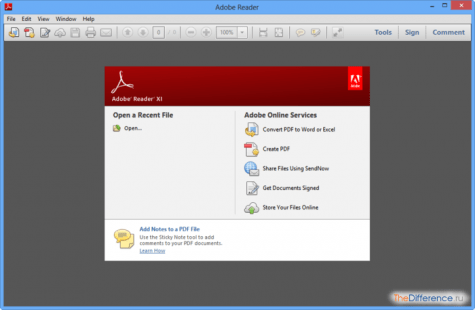
Một số Phiên bản Adobe Reader có thể được sử dụng như một plugin cho các trình duyệt. Điều này giúp bạn có thể xem các tệp PDF nằm trên các máy chủ trên Internet mà không cần tải xuống. Nhân tiện, cũng có các phiên bản của Adobe Acrobat có thể được sử dụng như một plugin trình duyệt.
Adobe Reader có khả năng phát hầu hết mọi loại phương tiện được hỗ trợ bởi tiêu chuẩn PDF, cũng như hiển thị chúng dưới dạng trình chiếu.
So sánh
Cơ bản Sự khác biệt của Adobe Acrobat and Reader là giải pháp đầu tiên được thiết kế cho cả việc đọc và chỉnh sửa tệp PDF, giải pháp thứ hai chỉ để mở chúng. Sự khác biệt về mục đích của phần mềm xác định trước một số lượng lớn sự khác biệt cũng trong Các tính năng của Adobe Acrobat và Reader. Chương trình đầu tiên có nhiều tùy chọn hơn để làm việc với các tệp PDF. Tuy nhiên, Reader cũng có một số ưu điểm - miễn phí, cài đặt nhanh chóng và rất dễ học cách sử dụng.
bàn
Sự khác biệt giữa Adobe Acrobat và Reader là gì, bây giờ chúng ta đã biết. Hãy hiển thị dữ liệu chúng ta có dưới dạng một bảng.
xin chào bạn thân mến! Chắc hẳn ai trong chúng ta cũng ít nhất một lần sử dụng tệp với phần mở rộng pdf trong anh ấy công việc hàng ngày. Phần mở rộng này đã có được chỗ đứng vững chắc trong môi trường văn phòng do tính đơn giản, dễ sử dụng và tùy biến của nó.
Phần mở rộng này được tạo ra bởi công ty phần mềm nổi tiếng Adobe Systems, chuyên phát triển các ứng dụng văn phòng và thiết kế từ năm 1993.
Trong thời gian này, công ty đã tích lũy được nhiều kinh nghiệm công nghệ trong việc phát triển chương trình văn phòng. Một trong những sáng tạo nổi tiếng của cô là chương trình miễn phí Adobe Reader với hỗ trợ tiếng Nga, họ thường viết (Rus) trong tài liệu quảng cáo, mặc dù điều này cũng giống như vậy.
Quan trọng nhất, menu và các yếu tố khác của chương trình được dịch tốt sang tiếng Nga và trực quan. người dùng cuối. Phiên bản phổ biến nhất trên khoảnh khắc này là Adobe Reader 9 có hỗ trợ tiếng Nga. Phiên bản được phát triển mới nhất là 11.
Một số dữ liệu kỹ thuật của phần mềm:
- Adobe Reader tương thích với: Windows XP, Vista, Seven (7), Unix, iOS, SymbianOS, PocketPC, Playbook
- Khả năng sử dụng như ứng dụng miễn phí vì điện thoại di động(ví dụ: Nokia)
- Bạn bè với Hệ thống Android(Android), cũng tương thích với các PDA khác
Tại sao bạn cần tải xuống Adobe Reader (Adobe Reader) miễn phí - các chức năng chính của chương trình.
Trên thực tế, mọi thứ đều đơn giản và logic với chương trình. Đó là một hình thức quảng cáo cho một sản phẩm cao cấp hơn của cùng một công ty - Adobe Acrobat. Để thu hút khách hàng tiềm năngđã có cơ hội tải xuống miễn phí phiên bản đơn giản chương trình có tên là Adobe Reader và thực hiện hai chức năng chính: xem định dạng .pdf và in nó. Đó là lẽ tự nhiên tương tự trả tiền có nhiều chức năng và khả năng hơn, nhưng chúng tôi không quan tâm, vì trang web của chúng tôi dành riêng cho các chương trình và tiện ích miễn phí.
Hãy nói về những điều hữu ích có thể được thực hiện với tiện ích miễn phí Chương trình đọc file PDF trên máy tính. Tôi đã nói ở trên rằng nó có hai chức năng chính - mở định dạng pdf, đọc và in nó. Phần mềm cũng có một số tính năng bổ sung thú vị:
- Nhận xét về một đoạn văn bản
- Các trang tính tỷ lệ "cho chính họ" khi xem
- Đã triển khai chức năng tìm kiếm tài liệu
- Bản xem trước bản in có sẵn
- Kể từ Adobe Reader 9, được tích hợp sẵn Hỗ trợ của Adobe Tốc biến
- Phiên bản mới nhất của phần mềm đã giới thiệu mô-đun CreatePDF, với mô-đun này bạn có thể chuyển đổi bất kỳ tài liệu nào sang định dạng pdf
Cách sử dụng Adobe Reader - hướng dẫn ngắn gọn.
Do chương trình phổ biến và phiên bản mới nhất có chức năng khá phức tạp nên tôi quyết định bổ sung các bài hướng dẫn nhỏ về chủ đề sử dụng Adobe Reader. Tôi sẽ bỏ qua giây phút tải và cài đặt ứng dụng, tôi nghĩ điều này sẽ không khó. Nếu bạn không biết tải xuống ở đâu, hãy đọc bài báo đến cuối và theo liên kết “tải xuống” - trước khi kết luận. Bây giờ chúng ta hãy nhìn vào những điểm chính trong thực tế.
Giả sử chúng ta có một tệp ở định dạng pdf (chỉ nó được hỗ trợ) và chúng ta cần làm việc với nó. Hành động của chúng tôi rất đơn giản. Mở tệp nhấn đúp chuột chuột và đi vào môi trường làm việc Người đọc. Nó không khác gì phần mềm. thuộc loại này: ví dụ - Word. Có một số tab đang hoạt động
- Chỉnh sửa
- Quang cảnh
- tài liệu tham khảo
Mỗi người trong số họ có một số tab. Điều thú vị nhất đối với chúng tôi sẽ là tab "Chỉnh sửa". Nó chứa các chức năng chính của cài đặt chương trình. Tôi hài lòng với chế độ hoạt động mặc định nên không đi quá sâu vào phần chỉnh sửa. Nếu bạn muốn cải thiện điều gì đó, thì tôi khuyên bạn nên đi sâu vào tab “Chỉnh sửa”.

Cùng với menu chính còn có menu bắt đầu nhanh. Điều này được thực hiện vì sự thuận tiện của chúng tôi - tất cả đều cơ bản và chức năng mong muốn luôn trong tầm nhìn và trong tầm tay. Có:
- chuyển đổi định dạng tệp
- in trên máy in
- gửi một tài liệu qua email
- chuyển sang trang cụ thể
- phóng to / thu nhỏ tài liệu
- tự động điều chỉnh tài liệu với kích thước màn hình
Đó là tất cả các yếu tố đơn giản của chương trình. Tôi nghĩ rằng ngay cả một người mới bắt đầu cũng có thể sử dụng Adobe Reader. Mọi thứ đều rất đơn giản và trực quan.
Tải xuống miễn phí Adobe Reader 9 phiên bản tiếng Nga
Kết luận: tải xuống phiên bản mới nhất Bạn đọc có thể tham khảo tại link trên. Một chương trình miễn phí đơn giản để làm việc với định dạng pdf. Tại thời điểm này, một trong những những tiện ích tốt nhất trong niche này.
Adobe Acrobat Reader là một trong những chương trình phổ biến nhất. Ứng dụng này có thể được tìm thấy trên hầu hết các thiết bị. Người dùng cài đặt tiện ích này vì nó cung cấp quyền truy cập vào một định dạng tệp rất phổ biến. Ứng dụng này hoạt động với các tài liệu dưới dạng PDF. Cũng trong khả năng của điều này
dịch vụ mở bất kỳ bản vẽ, hình ảnh.
Số lượng lớn các tệp để truyền qua e-mail được chuyển đổi sang định dạng PDF. Nhờ đó, nó có thể làm việc với nhiều loại tài liệu đa phương tiện. Ngoài việc đọc các tệp, bạn cũng có thể để lại nhận xét và in các tệp PDF.
Cái này rất là chương trình mạnh mẽ. Dịch vụ này được phân phối miễn phí. Tiện ích thực hiện một loạt chức năng cơ bản. Có nghĩa là, với sự trợ giúp của phần mềm, bạn hoàn toàn có thể sao chép các tệp PDF, xem cấu trúc của tài liệu, gửi đi để in và thực hiện nhiều thao tác khác.
Cài đặt Adobe Acrobat Reader
Trước tiên, bạn cần tải xuống tiện ích này. Dịch vụ này có thể được tìm thấy trên nhiều trang web trên Internet. Quá trình tải xuống rất nhanh. Sau đó, quá trình cài đặt được thực hiện. Quy trình này không yêu cầu bất kỳ kỹ năng đặc biệt nào từ người dùng. Nếu bạn tải xuống tiện ích từ trang web chính thức, bạn sẽ cần không thất bạiđi qua quá trình đăng ký. Khi tải xuống từ bất kỳ tài nguyên của bên thứ ba Không có thêm hành động được yêu cầu.
Chúng tôi khởi chạy tập tin cài đặt, và sau đó với sự trợ giúp của trình hướng dẫn cài đặt thực hiện tất cả các bước. Chỉ vài phút và bạn có thể bắt đầu làm việc với các tệp PDF. Hai phiên bản đã được phát triển - tiếng Anh và tiếng Nga. Do đó, người dùng có thể lựa chọn nhiều nhất tùy chọn thuận tiện cho công việc.
Mô tả của chương trình
Tiện ích được cập nhật trong chế độ tự động. Chương trình liên tục được cập nhật. Tiện ích này rất dễ tải xuống trên mọi phiên bản của hệ điều hành. Dịch vụ không yêu cầu tài nguyên hệ thống. Chương trình được phân phối miễn phí, mặc dù nó đa chức năng.
Adobe Acrobat Reader có giao diện khá đơn giản. Ứng dụng trong quản lý rất tiện lợi. Tiện ích hoạt động ở chế độ đọc. Trong trường hợp này, sẽ thuận tiện hơn nhiều khi làm việc với các tệp, để làm nổi bật thông tin đầy đủ về mỗi tài liệu.
Dịch vụ này cũng có chức năng cho phép bạn tìm từ cần tìm ở bất kỳ đâu trong tài liệu. Ứng dụng cho phép bạn tìm kiếm trong các chú thích. Để người dùng có thể làm việc với tất cả các bộ phận file PDF. Nó cũng rất dễ dàng để ghi chú. Điều này làm cho nó có thể chia sẻ kinh nghiệm.
Adobe Reader cho phép bạn mở và đọc các tập tin. Ngoài ra, ứng dụng còn có khả năng in tài liệu ở định dạng PDF. Chương trình có rất kích thước nhỏ gọn, nhờ đó nó chiếm rất ít dung lượng trên ổ cứng của thiết bị. Ứng dụng này cung cấp khả năng điều hướng tức thì và xem các tài liệu sau đó.
Đối với một số người dùng tiện ích này không ổn định. Đây là sự gián đoạn trong quy trình làm việc, chậm mở tài liệu và các vấn đề khác. Nhưng trong hầu hết các trường hợp, nó bị loại bỏ. Chương trình là một công cụ chất lượng rất cao mà bạn có thể lướt các trang web.
Các nhà phát triển của dịch vụ này đảm bảo hỗ trợ các công nghệ độc đáo mà bạn có thể tìm thấy Flash. Tiện ích hiện đại cho phép bạn hiển thị ngay cả nội dung đa phương tiện đã được tạo trước đó bằng trình phát từ Adobe. Để có thể dịch vụ này có thể tự hào về nhiều đặc điểm tích cực mà người dùng có thể đánh giá cao.



